Esta página descreve como ativar e desativar as Extensões de Segurança do Sistema de Nomes de Domínio (DNSSEC, na sigla em inglês) e como verificar a implantação delas.
Consulte a visão geral das DNSSEC para ter uma visão geral conceitual das DNSSEC.
Como ativar DNSSEC para zonas gerenciadas atuais
Para ativar a DNSSEC para zonas públicas gerenciadas atuais, siga estas etapas.
Console
No Google Cloud console, acesse a página Cloud DNS.
Clique no nome da zona para a qual você quer ativar as DNSSEC.
Na página Detalhes da zona, clique em Editar.
Na página Edit a DNS zone, clique em DNSSEC.
Em DNSSEC, selecione Ativado.
Clique em Save.
O estado de DNSSEC selecionado para a zona é exibido na coluna DNSSEC na página Cloud DNS.
gcloud
Execute este comando:
gcloud dns managed-zones update EXAMPLE_ZONE \
--dnssec-state on
Substitua EXAMPLE_ZONE pelo ID da zona.
Terraform
Ativar DNSSEC ao criar zonas
Para ativar o DNSSEC ao criar uma zona, siga estas etapas.
Console
No Google Cloud console, acesse a página Cloud DNS.
Clique em Criar zona.
No campo Nome de zona, insira um nome.
No campo Nome de DNS, insira um nome.
Em DNSSEC, selecione Ativado.
Opcional: adicione uma descrição.
Clique em Criar.
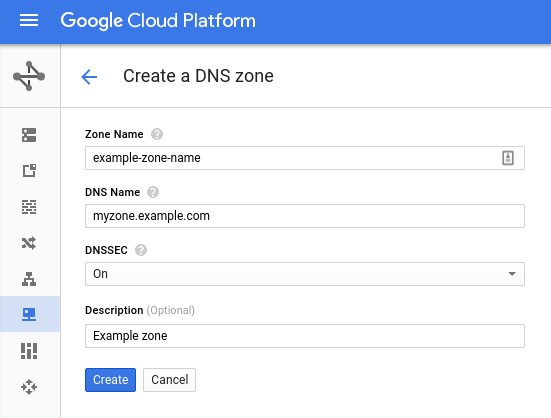
gcloud
Execute este comando:
gcloud dns managed-zones create EXAMPLE_ZONE \
--description "Signed Zone" \
--dns-name myzone.example.com \
--dnssec-state on
Substitua EXAMPLE_ZONE pelo ID da zona.
Verificar a implantação de DNSSEC
Para verificar a implantação correta da sua zona habilitada para DNSSEC, verifique se você colocou o registro correto do DS na zona pai. A resolução DNSSEC poderá falhar se ocorrer uma das seguintes situações:
- A configuração está errada ou você digitou incorretamente.
- Você colocou o registro incorreto do DS na zona pai.
Para verificar se você tem a configuração correta no local e para verificar o registro do DS antes de colocá-lo na zona pai, use as seguintes ferramentas:
- DNSViz (em inglês)
- Depurador DNSSEC da Verisign
- Zonemaster (em inglês)
É possível usar o depurador DNSSEC da Verisign e os sites do Zonemaster para validar a
configuração do DNSSEC antes de atualizar o registrador com os servidores de nome do Cloud DNS
ou o registro DS. Um domínio configurado corretamente para DNSSEC é
example.com,
que pode ser visualizado usando o DNSViz.
Configurações de TTL recomendadas para zonas assinadas com DNSSEC
TTL é a vida útil (em segundos) de uma zona assinada pela DNSSEC.
Ao contrário das expirações TTL, que estão relacionadas ao horário em que um servidor de nomes envia uma resposta a uma consulta, as assinaturas de DNSSEC expiram em um horário fixo e absoluto. TTLs configuradas com mais tempo do que a vida útil da assinatura podem resultar em muitos clientes solicitando registros ao mesmo tempo quando a assinatura DNSSEC expira. Os TTLs muito curtos também podem causar problemas para os resolvedores de validação da DNSSEC.
Para mais recomendações sobre a seleção de TTL, consulte a Considerações de tempo da RFC 6781 seção 4.4.1 e a Figura 11 do RFC 6781.
Ao ler a seção 4.4.1 do RFC 6781, considere que muitos parâmetros de tempo de assinatura são fixados pelo Cloud DNS, e não é possível alterá-los. Não é possível alterar os seguintes parâmetros (sujeitos a alterações sem aviso prévio ou atualização a este documento):
- deslocamento de início = 1 dia
- período de validade = 21 dias
- período de reinscrição = 3 dias
- período de atualização: 18 dias
- intervalo de instabilidade = ½ dia (ou ± 6 horas)
- validade mínima da assinatura = atualização – instabilidade = 17,75 dias = 1533600
Não é recomendado usar uma TTL com duração maior do que a validade mínima da assinatura.
Desativar DNSSEC para zonas gerenciadas
Depois de remover os registros DS e esperar até que eles expirem no cache,
use o seguinte comando gcloud para desativar o DNSSEC:
gcloud dns managed-zones update EXAMPLE_ZONE \
--dnssec-state off
Substitua EXAMPLE_ZONE pelo ID da zona.
A seguir
- Para informações sobre configurações de DNSSEC específicas, consulte Como usar DNSSEC avançadas.
- Para trabalhar com zonas gerenciadas, consulte Criar, modificar e excluir zonas.
- Para achar soluções de problemas comuns que podem ser encontrados ao usar o Cloud DNS, consulte Solução de problemas.
- Para uma visão geral do Cloud DNS, consulte Visão geral do Cloud DNS.

